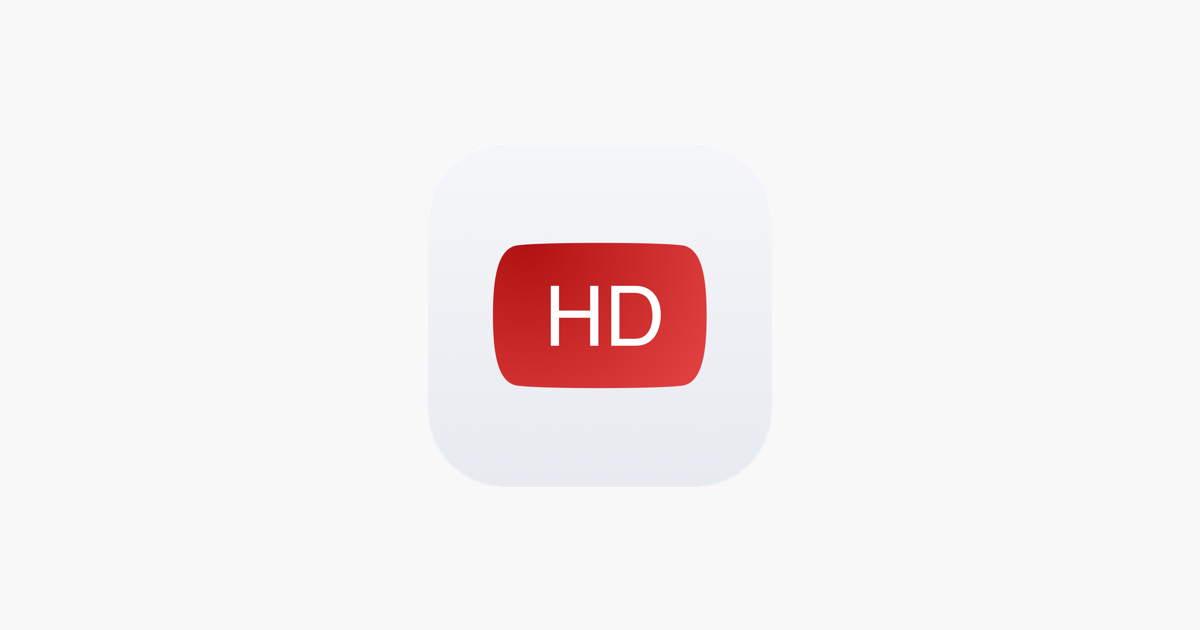YouTube lleva un tiempo, de forma similar a Twitter, tratando de que más usuarios se pasen a sus planes de pago. Entre los incentivos que la compañía utilizó, se encontraba la resolución de los vídeos, algo que afortunadamente para los usuarios gratuitos de la plataforma no salió del todo bien para YouTube y que terminó cancelando. No obstante, esta no es la única causa que puede hacer que termines viendo vídeos en una calidad pésima. Para este problema te traemos una solución.
Luchando contra la calidad automática.
Si bien a la hora de navegar en YouTube la calidad automática debería ser suficiente, no hay nada más frustrante como usuario que tener un monitor u ordenador Full HD, QHD o incluso 4K y visualizar los vídeos a 360px. Existen muchos factores que YouTube tiene en cuenta para optar por dicha calidad, sin embargo, ¿No estaría bien poder fijar una calidad para todos los vídeos de forma sencilla? Pues precisamente esto ofrece la extensión de la que hablaremos a continuación, entre otras funciones.
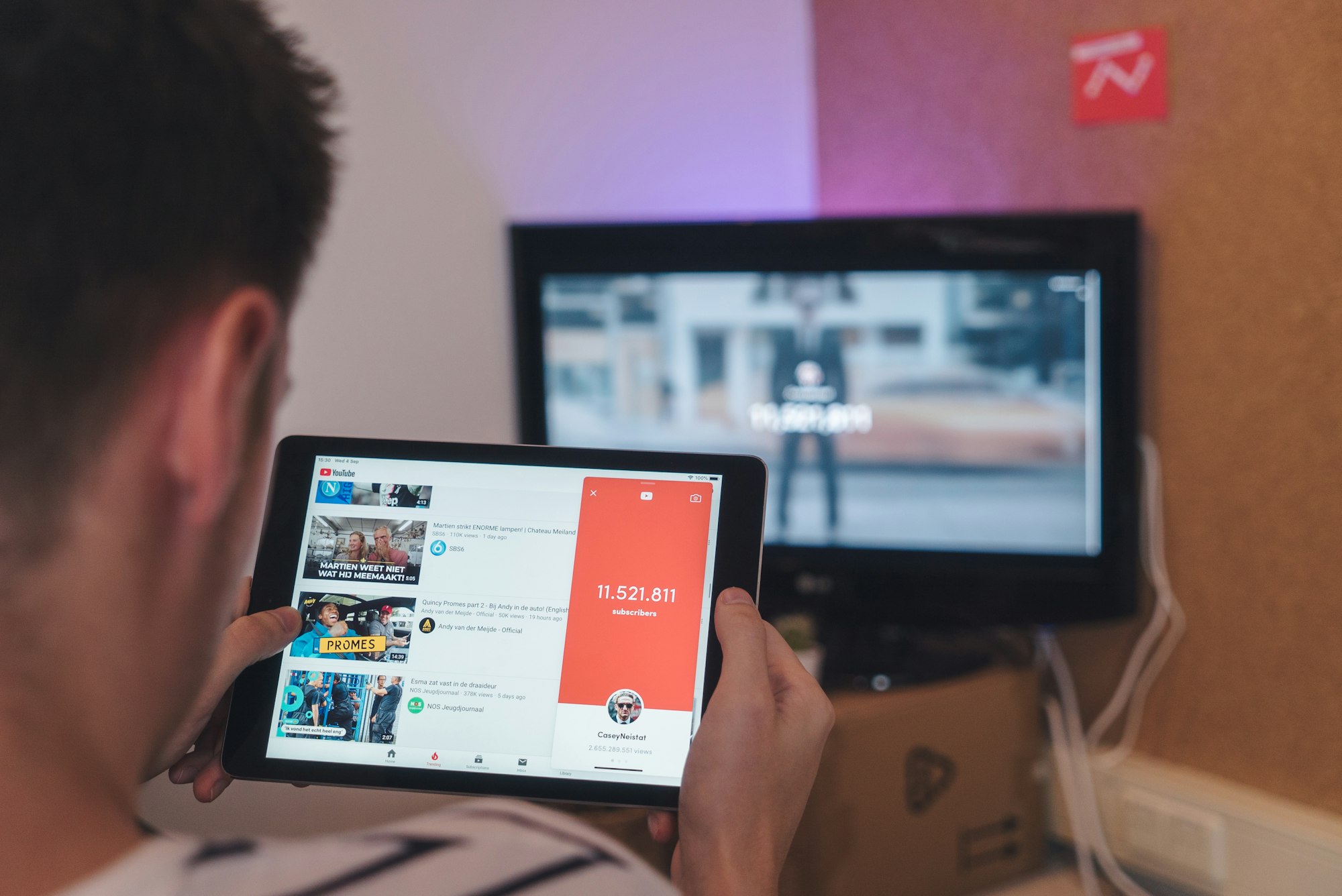
YouTube Auto HD + FPS.
Bajo el nombre de YouTube Auto HD + FPS se encuentra una extensión cuyo código está disponible en GitHub y que es compatible con los principales navegadores (Desde Chrome hasta Opera o Mozilla Firefox entre otros). Esta extensión es gratuita y encontrarás el enlace de descarga para cada navegador al final del artículo. Nos permite seleccionar fácilmente una calidad predeterminada que aplicar a los vídeos que reproduzcamos en YouTube de forma automática, obviamente siempre que esta calidad esté disponible, o en caso de no estar disponible usando la que más se acerque a nuestro deseo.
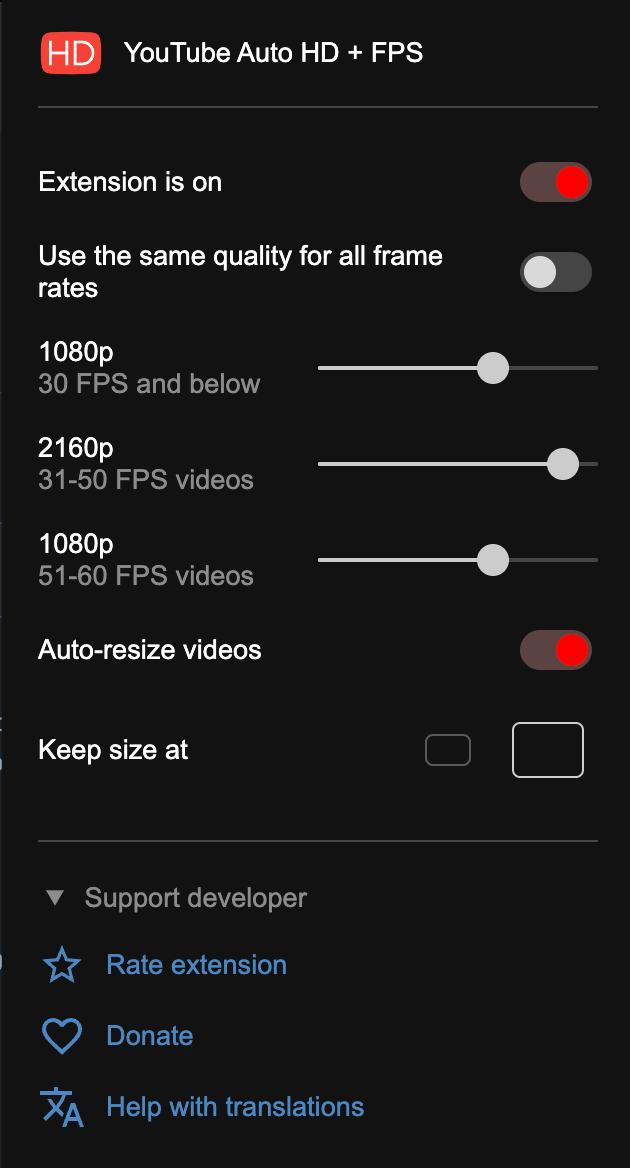
La interfaz de usuario es muy sencilla. Se compone de un slider con el que seleccionar la calidad y unos botones con los que activar o desactivar su funcionamiento. Además de la resolución y los FPS también nos permitirá seleccionar si la reproducción se realizará a pantalla completa o con la vista predeterminada de YouTube (Con la columna de vídeos similares a la derecha del vídeo que estamos reproduciendo). Para ello solo debemos marcar “Auto ajustar el tamaño de los vídeos” y seleccionar nuestra opción preferida.
Extensión para Google Chrome:
Extensión para Microsoft Edge:
Extensión para Mozilla Firefox:
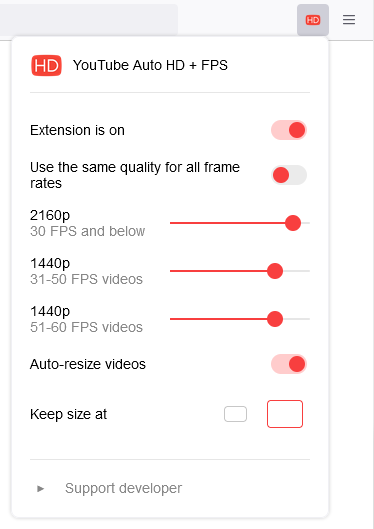
Extensión para Opera:

Extensión para Safari: